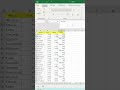EXCEL РАЗМЕР ЯЧЕЙКИ ПО СОДЕРЖИМОМУ
В Microsoft Excel есть возможность автоматически подгонять размер ячейки по содержимому, чтобы обеспечить оптимальное отображение данных. Это особенно полезно, когда вы работаете с текстом или числовыми значениями, которые могут быть разной длины.
Для настройки размера ячейки по содержимому вы можете воспользоваться функцией "Автоподбор ширины столбцов" или "Автоподбор высоты строк", которые находятся в меню "Формат", раздел "Ячейки". При использовании этих функций Excel автоматически подгонит размер ячейки, чтобы вместить всё содержимое.
Чтобы автоматически подобрать ширину столбца, выделите столбец, затем выберите пункт "Автоподбор ширины столбцов" в меню "Формат". Excel установит ширину столбца так, чтобы весь текст был видимым без переноса строки.
Для автоматического подбора высоты строки выделите строку, затем выберите пункт "Автоподбор высоты строк" в меню "Формат". Excel изменит высоту строки так, чтобы весь текст был видимым в ячейке.
Это полезное средство позволяет приводить данные в читабельный вид без необходимости ручной настройки размеров ячеек. Вы также можете применить эти функции к нескольким ячейкам одновременно, выделив нужные ячейки перед выбором пункта меню.
5 Трюков Excel, о которых ты еще не знаешь!
Сравнение двух списков в Excel (Различия \u0026 Сходства)
Как изменить высоту строки в Excel
Умная таблица в Excel ➤ Секреты эффективной работы
Excel: подбор размера ячеек под содержимое и наоборот
Как в экселе задать размер ячейки
АВТОПОДБОР ВЫСОТЫ СТРОКИ И ШИРИНЫ СТОЛБЦА В EXCEL
Сводные таблицы Excel с нуля до профи за полчаса + Дэшборды! - 1-ое Видео курса \